Nogle gange er det nødvendigt at fjerne lyd fra video i Windows 10 - måske vil du gøre filmen klar eller ønske at medtage dit eget spor.
Og mens der er nogle supermagts videoredigeringsprogrammer, der er beregnet til denne opgave som PowerDirector, er nogle så komplekse at bruge og dermed lidt besværlig.
Nå, i mange år var Windows Movie Maker go-to-appen. for Windows-brugere træt af støjende baggrund lyder, indtil Microsoft trækker sig tilbage. Til trods for at det er et populært alternativ på grund af dets intuitive grænseflade, har tech giant hidtil ikke kunnet erstatte det på passende vis.
Heldigvis er der nogle lettere og venligere tredjeparts lydfjernelsesværktøjer til video i Windows 10. Ikke alene dæmper de eventuelle distraherende lyde, der bliver optaget, når man laver en film med et kamera, men også giver dig mulighed for at indsætte matchende lyde.
Den anden løsning er at søge efter skybaserede lydfjernere.
Nå har vores team været på udkig efter de bedste måder at fjerne lyd fra video Windows 10 og har shortlisted flere muligheder.
Lad mig tage dig igennem dem.
Er der mulighed for at fjerne lyd fra videoer? Hvis du vil fjerne lyd fra en video, kan du bruge VLC Media Player, Movavi Video Editor eller Free Online Audio Remover. Vi viser de trin, der skal følges nedenfor.
Hvordan fjerner jeg lyd fra en video?
Metode 1: Brug VLC Media Player
VLC er en af de bedste gratis multimedie-platforme på tværs af platforme og vil ikke bare afspille de fleste multimediefiler, men også med betydelige videoredigeringsfunktioner, herunder en lydfjernelsesfunktion.
At downloade og kalde det på din Windows 10-pc skal således hjælpe.
- LÆS OGSÅ: Download VLC Desktop til Windows 10, 8.1, 7 [Seneste Version]
Steps:
- Download og installer VLC medieafspiller fra dette link (Official download website).
- Åbn VLC Player-programmet.
- Klik på Media (som vist), og tryk derefter på Konverter / Gem .

- Klik på Tilføj fra næste skærmbillede.
- Naviger til den aktuelle placering af videoen, hvis lyd du vil fjerne. I mit tilfælde er det i Videoerne. Vælg den, uanset hvor den er, og klik derefter på Åbn .

Videoen er indlæst klar til lyd adskillelse.
- Klik igen på Konverter / gem .
- Vinduet til konvertering af video åbnes derefter.
- Under Profil- sektionen skal du vælge en passende udgangstilstand
- Klik nu på Rediger valgt profil

En overflod af muligheder er nu benyttet.
- Nu vælger du en videokontainer under fanen Indkapsling . For eksempel vil jeg vælge MP4 / MOV siden jeg arbejder på en MP4 Video.
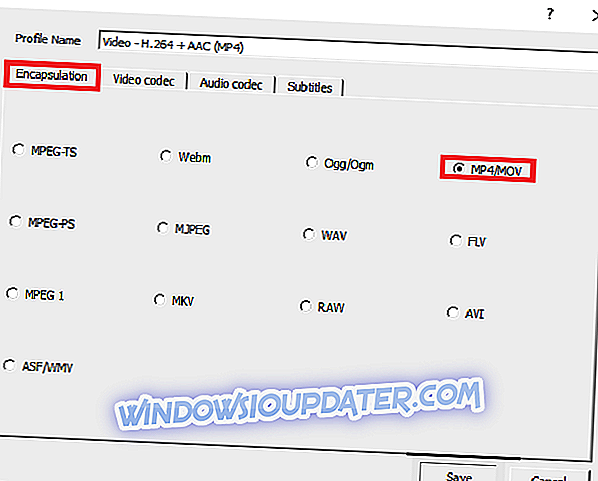
Du er fri til at vælge en anden passende mulighed afhængigt af hvilken type video du fjerner lyd fra.
- Fortsæt nu, gå til fanen Video codec og aktiver (kontroller) afkrydsningsfeltet " Hold original video track ".

- Næste hoved over til Audio codec Denne gang vil du deaktivere Audio provision ved at fjerne markeringen (se skærmbillede).

- Gem alle disse indstillinger (Klik på Gem ).
- Nu er det tid til at vælge, hvor du vil have den nye videofil gemt. Klik på Gennemse ved siden af destinationsfilen.
- Vælg den ønskede placering, skriv et passende filnavn til denne fil, og klik på Gem .

- Du er næsten færdig. Men lige før, klik på start

- App. vil nu konvertere din originale video og output den uden den irriterende lyd.
- Du kan nu åbne den nye .ps- fil med VLC (eller en anden videospiller) for at bekræfte, at lyden er væk.
Metode 2: Brug Movavi Video Editor
Movavi Video Editor er en anden stor videoredigeringssoftware, især til afslappede brugere, der ofte har brug for at dele lyd fra video.
Programmet er ligetil (minimal læring involveret) og ret hurtig i at gøre sit arbejde. Ved $ 39, 95 er prisen ret rimelig i betragtning af dens ekstra attributter som Videooptimering.
Steps:
- Download Movavi Video Editor App fra dette link (Officiel hjemmeside)
- Vent til download for at fuldføre og installere programmet ved at åbne sin installationsfil.
- Derefter skal du åbne applikationen selv. Vælg valgmuligheden " Opret projekt i fuld funktionstilstand", hvis du bliver bedt om det.
- Klik nu på Tilføj mediefiler.

- Gennemse og vælg den video, som du vil fjerne lyd fra, og klik på Åbn . Videoen tilføjes øjeblikkeligt til appens tidslinje (se min i nederste del).

- Højreklik på klippet, og vælg derefter Fjern lyd .

- Find nu det originale lyd / lydspor på tidslinjen, og tryk på Fjern (se skærmbilledet).
- LÆS OGSÅ: 25 gode værktøjer til at hente lyd fra videofiler
Du vil nu bemærke, at lydsporet ikke længere er tilgængeligt på tidslinjen.
- Tryk nu på Eksport og derefter Eksporter video .

- Vælg den mulighed der bedst passer til dine behov, og klik på Gem . (For den fulde fil, køb aktiveringsnøglen).
Metode 3: Brug Free Online Audio Remover
Der er et par gratis online-tjenester, der giver brugere mulighed for nemt at fjerne lyd fra videoer uden at genkodes dem.
Et sådant værktøj er audioremover.com.
Det, jeg elsker mest om denne handy online lyd remover er, at det er så hurtigt udover at acceptere flere video filformater -MP4, AVI og MOV inkluderet.
Bemærk, at dette værktøj er til videoer, der ikke overstiger 500mbs.
Steps:
- Gå til audioremover.com hjemmeside.
- Klik på Gennemse for at vælge den relevante videofil.

- Tryk på Upload Video

- Vent til uploaden er færdig (hastigheden afhænger af videoens størrelse og din båndbreddehastighed).
- Endelig klik på Download-knappen for at få adgang til den rene video.

Det er alt.
Konklusion
Siden afbrydelsen af Movie Maker er den bedste måde at fjerne lyd fra videovinduer 10 på at stole på tredjepartsapplikationer eller onlineapplikationer.
Når det er sagt, vil vi anbefale, at du abonnerer på professionel videoredigering software, hvis du vil have en all-powerful video editor.
I mellemtiden er VLC-medieafspiller og den cloud-hosted soundremover.com super nemme for hobbyister, mens Movavi Video Editor kan være et glimrende mid-range værktøj til Window 10-abonnenter.
















